ゲームのプロパティ
プロジェクトマネージャーのプロパティをクリックすると、ゲームのグローバルパラメーター変更するためのウィンドウが開きます。これらの設定のいくつかは、Windows/macOS/Linux アプリや Android/iOS モバイルゲームへのエクスポート時に使用されます。
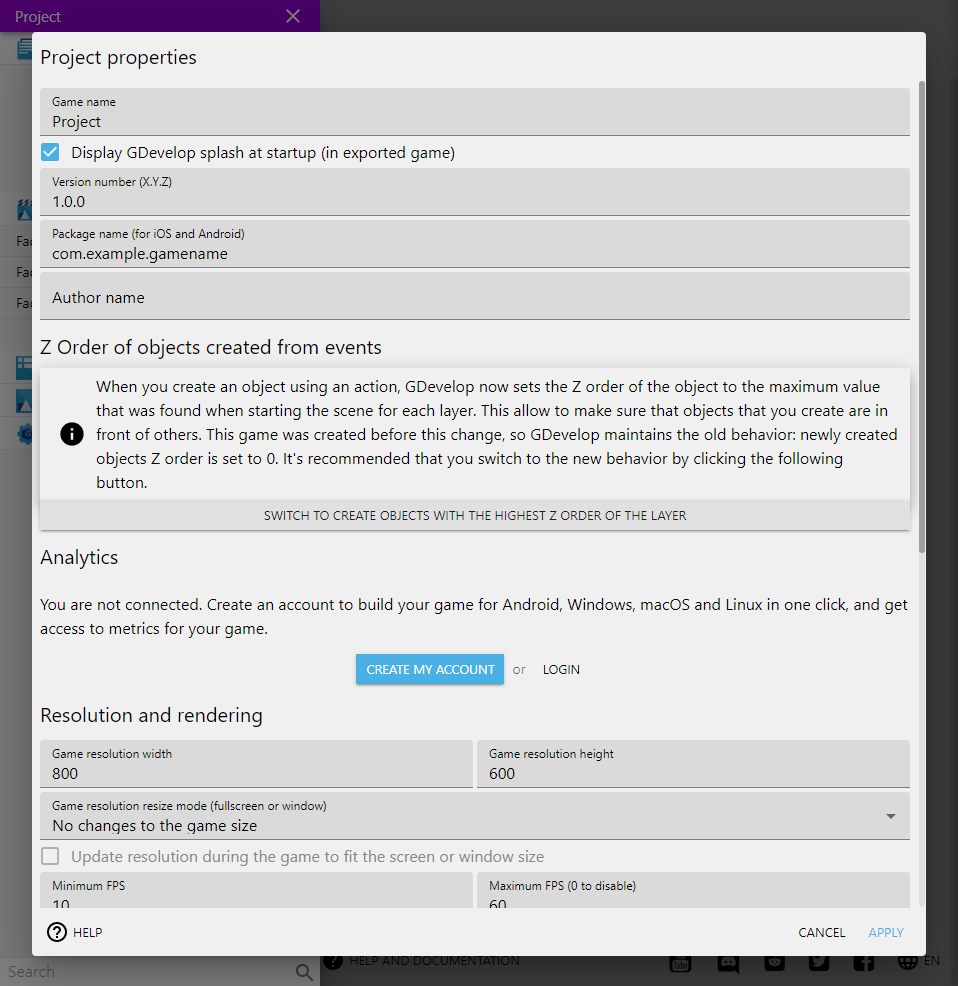
各プロパティは、次の通りです。
- ゲーム名:ゲームの名前です(アプリケーション名に使用されます)。
- ゲーム解像度の横幅:ゲームエリア(デスクトップの場合はウィンドウ)の横幅です。
- ゲーム解像度の高さ:ゲームエリア(デスクトップの場合はウィンドウ)の高さです。
- 作成者の名前:自分の名前または会社名を入力します。Windows、macOS、Linux 向けのアプリケーションを作成する際に使用されます。
- バージョン番号:新しいバージョンをリリースするたびに、このバージョン番号をインクリメントします。これは Google Play Store や App Store など、ストアによっては必須項目になっています。
- プロジェクトファイルタイプ:デフォルトでは、ゲームは単一ファイルになります。ほかに複数ファイルを選択することもできます。この場合、各シーンや外部レイアウト、外部イベントがそれぞれ個別のファイルとして保存されます。これは大規模なゲームをチーム制作するときや、ゲームを Git や Mercurial などのバージョン管理システムで共有するときに最適です。
- 最小 FPS: 1 秒あたりの最小フレーム数です。デフォルトでは 20 に設定されています。ゲームをこれよりも高いフレームレートで実行できない(遅延や端末/コンピューターが低スペックという理由による)場合は、ゲームがスローダウンするでしょう。
- 最大 FPS: 1 秒あたりの最大フレーム数です。デフォルトでは 60 に設定されています。
- パッケージ名(iOS および Android の場合): こちらを参照してください。
- デバイスの向き(iOSおよびAndroidの場合):モバイル端末での実行をポートレートモード(縦持ち)とランドスケープモード(横持ち)のどちらにするかを指定します。
- スケールモード(「サンプリング」とも呼ばれる):「リニア」に設定した場合、テクスチャにはアンチエイリアスが掛かり、少しぼやけたような感じになりますが、縮小拡大してもきれいにレンダリングされます。「ニアレストネイバー」はピクセルを中間調で補間しないため、元のエッジを維持します。ピクセルパーフェクトなドット絵ゲームに最適です。
- ゲーム解像度のリサイズモード(全画面 / ウィンドウ化):レンダリングエリアをゲームウィンドウに合わせます。Web ブラウザーかモバイル環境で実行する場合は、ウィンドウの幅に合わせるか、高さに合わせるか、まったく合わせないかを選択できます(その場合は、黒い余白がつきます)。
- AdMob App ID:くわしくはこちらを参照してください。
- 起動時にGDevelopスプラッシュを表示(エクスポートされたゲーム内):ゲーム開始時にアセットをローディングしているあいだ、GDevelop のスプラッシュスクリーンを表示します。このチェックを外す場合は、どうかサブスクリプションを取得して、GDevelop を支援してください。